E-mail gmail 10 gyakorlati tipp a használata az e-mail szolgáltatás a Google-
Hogyan használható az e-mail Gmail
1. Tisztítsa meg a mappát „Beérkezett üzenetek”.
A mappában „Bejövő” Én mindössze tényleges betűket valamilyen intézkedésre van szükség: a választ, hogy a pálya minden cselekvések stb Amikor írni egyre lényegtelen, csak küldje el az archívumban. Mi egy archív? Ez a levél, amely nem látható a „Bejövő” mappába, de kereshetők. Itt van „Archive” gombra:
2. megjegyzi, hogy fontos az írás.
Néhány betű sürgős választ, vagy rendkívül fontos számomra. És amikor tudom, hogy ki az e-mail, az első dolog, megyek a „Csillaggal” mappát:
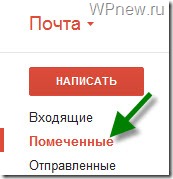
Üzenet megjelölése nagyon egyszerű: elég a jobb felső sarokban kattintson a „csillag”:
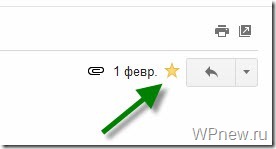
Ha az egyik lánckerék nem lenne elég, akkor egy csomó bélyeget. Ahhoz, hogy lehetővé teszi számukra, el kell menni a Beállítások -> Általános -> Csillag:

3. A „Címkék”.
Például a jelenleg fut egy maratont, és én nagyon kényelmes volt, hogy összegyűjtse leveleket minden résztvevő egy külön mappába. Mit tegyek?
Így szűrni a postaláda a témában, stb
Minden címke rendelni egy adott szín, a legnyilvánvalóbb növekedés száma:
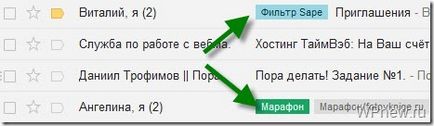
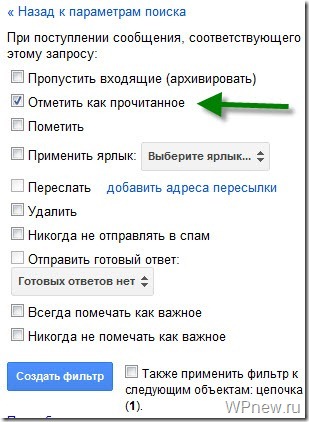
Tipp: megtanulják, hogyan kell használni a szűrőket. Így nagyban egyszerűsíti az életét feldolgozása közben postafiókot.
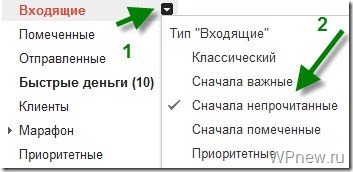
6. aktívan használják a keresést.
Jelentősen menti, ha a személy, akivel megfelelnek, nem használja a történelem üzenetek e-mailben. Ezután egy másik, miért nem válaszolt az e-maileket? És én nem is emlékszem néha mit mondjon ennek az embernek. Őszintén szólva, a keresés nagyon hasznos. Én is keresem azokat a kulcsszavakat, és nem találja a szükséges leveleket nekem.
Gmail is nagyon tetszett, hogy minden betű válaszok gyűjtik a lánc levelek (megtakarítás helyet az üzenet listában és a kényelem felügyelet történelem).
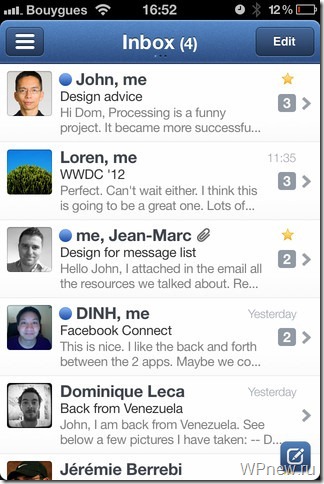
8. Minden csatolt fájlok megnyitása közvetlenül a Gmailben.
A levél csatolt Word dokumentum? Mit szoktam: letölthető fájlokat a számítógépre, nyissa meg, miután elolvasta többnyire hagyni. A Gmailben az azonos nagyon egyszerű: nyissa meg a dokumentumot közvetlenül a böngészőből, megtakarítás magát a felesleges mozgások:
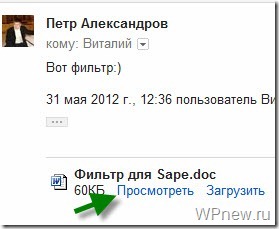
9. A kész válaszokat.
Gyakran előfordul, hogy az azonos típusú leveleket, hogy jöjjön, és meg kell válaszolni ugyanúgy. Mert ezek a betűk kitalált „konzerv válaszok”. Azaz, miután megkapta a levelet, egyszerűen válassza ki a helyes választ egy sablon:
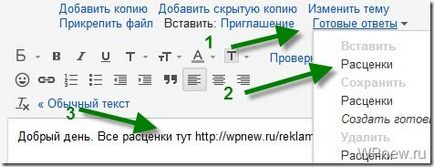
Ez egy kísérleti funkció, amely aktiválja ezt a funkciót, el kell menni az e-mail beállítások -> Labs -> megírt válaszok -> Enable:
10. parancsikonok.
Nagyon kényelmes, mint minden programot, használja a „forró gombokat”. Ahhoz, hogy lehetővé teszi számukra, menj a Mail Settings -> General -> Gyorsbillentyűk -> Enable:
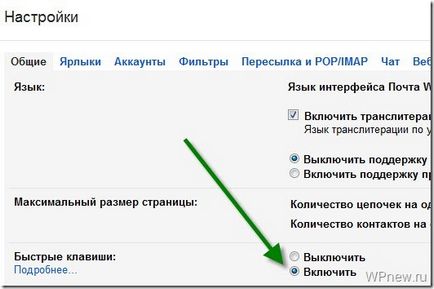
- C - Új üzenet.
- O - Nyisson meg egy üzenetet.
- E - Archívum.
- R - Válasz.
- F - Előre.
- Tab + Enter - Küldj.
- ? - súgótémák „hotkey”.
Én is nagyon hálás a retweet, minden jót!
Üdvözlettel Potr Alekszandrov